工程图
设置solidworks的零件,装配图,工程图模板:
1,找到相应的模板文件夹,2,在solidworks中选择 选项--文件位置,3,显示下项的文件夹--文件模板,删除 默认的文件夹,添加 相应的模板文件夹,4,显示下项的文件夹--自定义属性文件,删除 默认属性,添加 自定义的属性文件夹,5,显示下项的文件夹--图纸格式,删除 默认的格式,添加 相应的图纸格式文件夹,6,点击 确定,7,继续打开 选项--默认模板,选择文件夹里的相应模板

文件模板
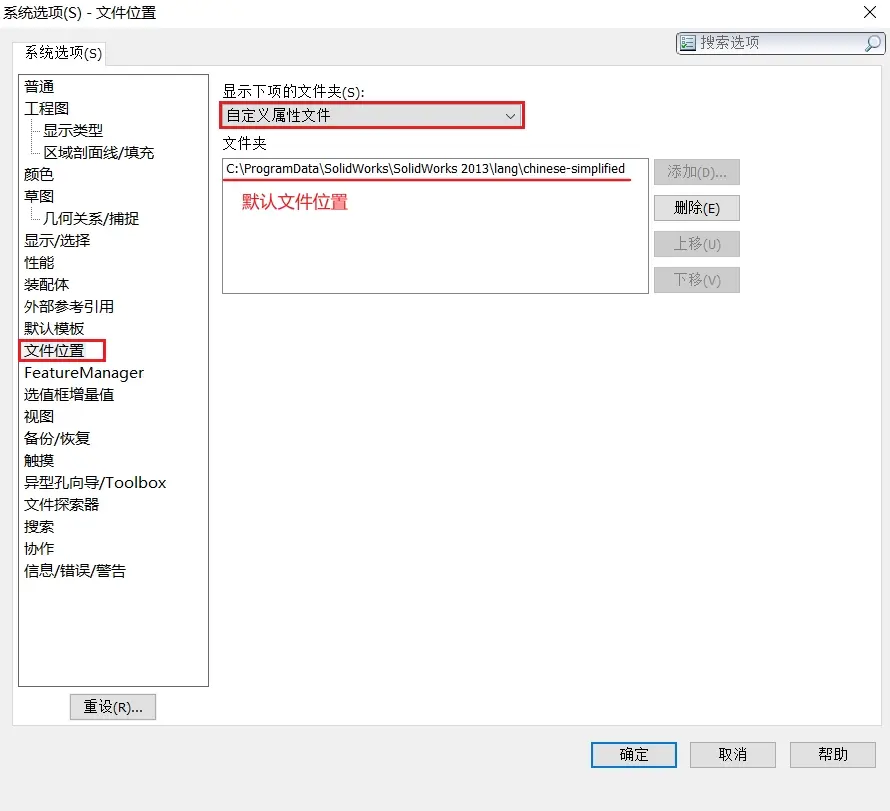
自定义属性
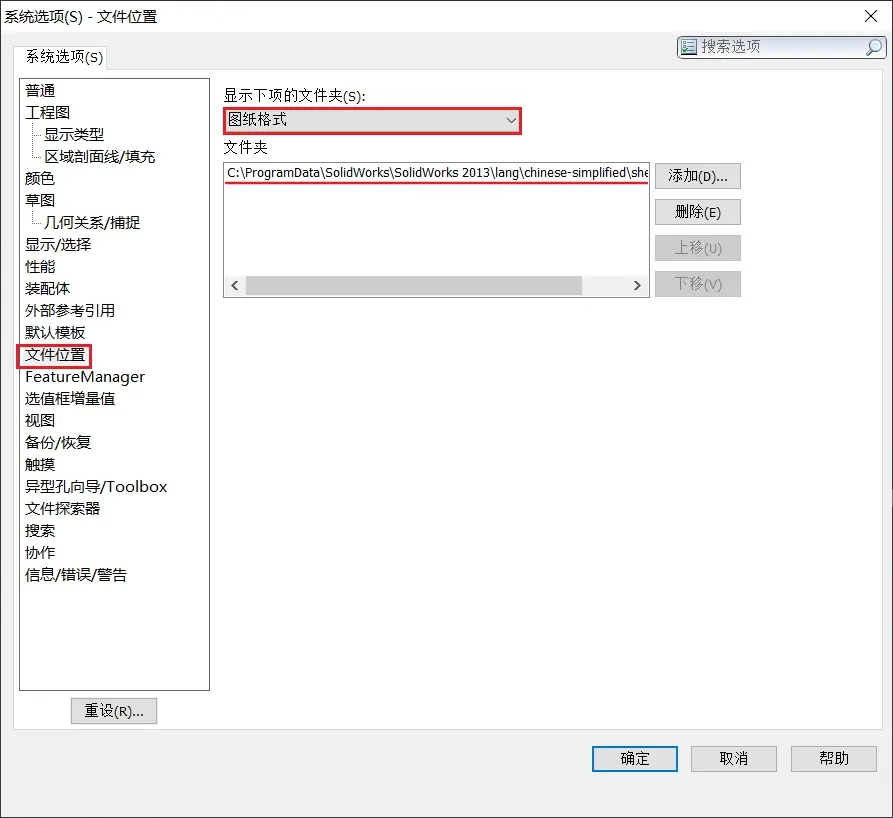
图纸格式
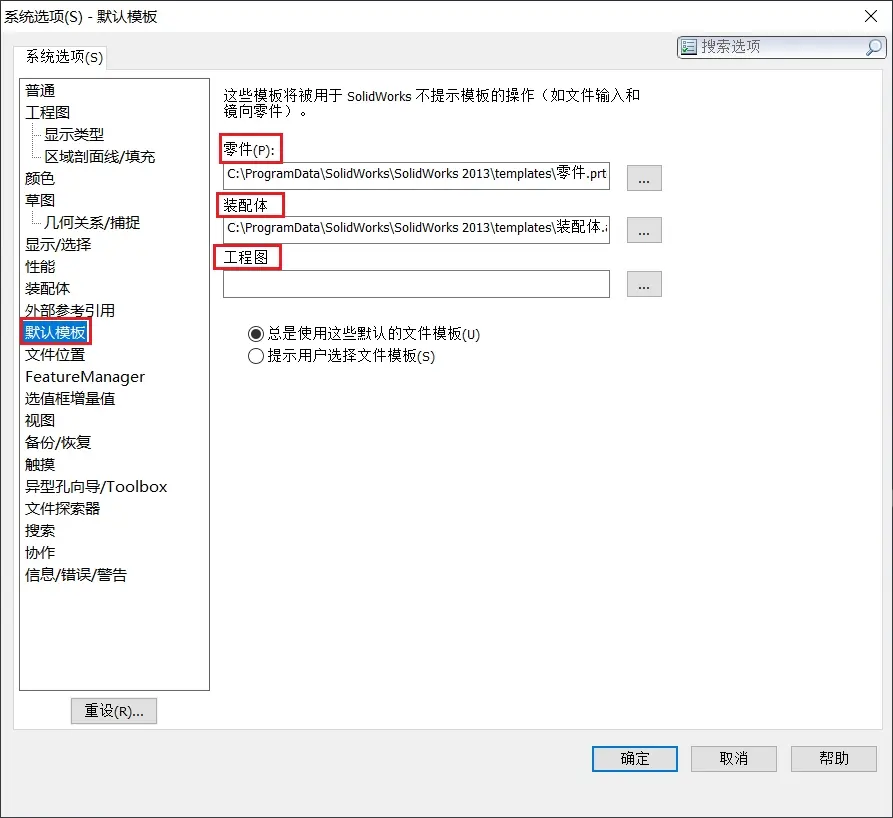
默认模板
注意:只有在 文件位置 添加 正确的文件夹,才能在 默认模板 中找到文件夹中的对应模板文件
使用模板新建 零件/装配图/工程图:新建--高级--选择对应模板
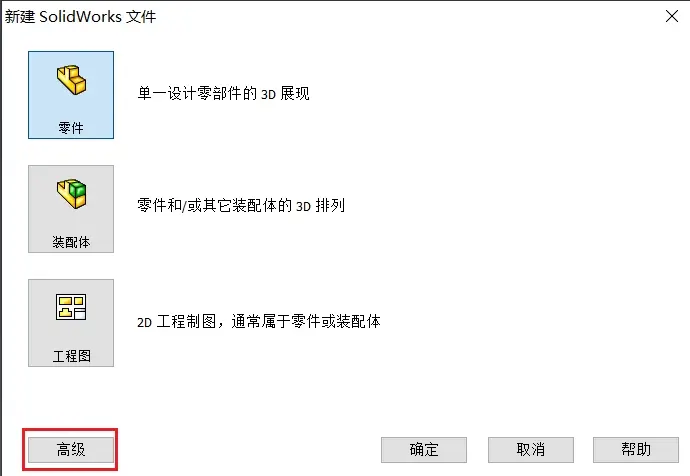
利用模板新建工程图文件
使用 solidworks 为 零件 出 工程图:
1,打开零件文件,2,自定义属性(代号,名称,编码,材料),3点击 新建--从零件/装配体制作工程图(也可以直接新建工程图)4,将 视图调色板 中视图拖动到 图纸相应位置,零件的 自定义属性 会自动填充到相应位置

使用做好的零件生成工程图
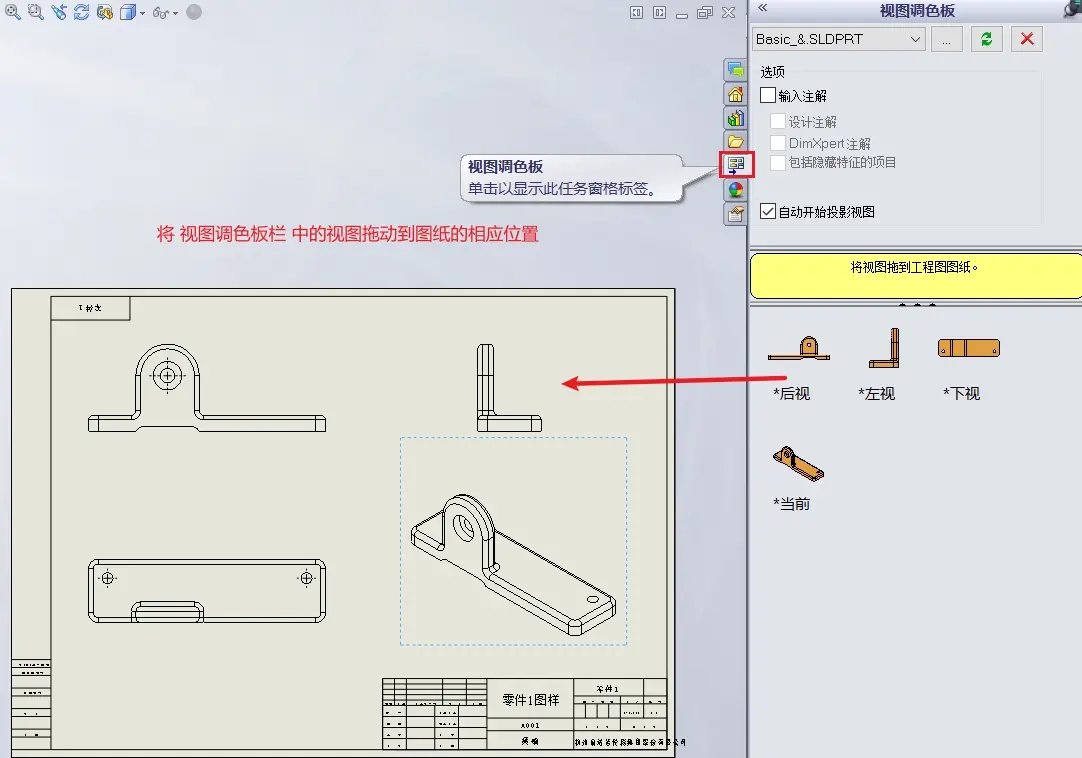
将视图拖入图纸
工程图的设置调整
视图比例的调整:选中视图--选项栏中,使用自定义比例
中心线/中心符号线添加:注解--中心线/中心符号线--点击相应的 线/圆轮廓 添加
隐藏切边:选中视图,右键--切边--切边不可见
调出隐藏线:选中视图--显示样式--隐藏线可见
添加/解除视图对齐:选中视图,右键--视图对齐--选择对应选项(解除/原点水平/原点竖直 等)
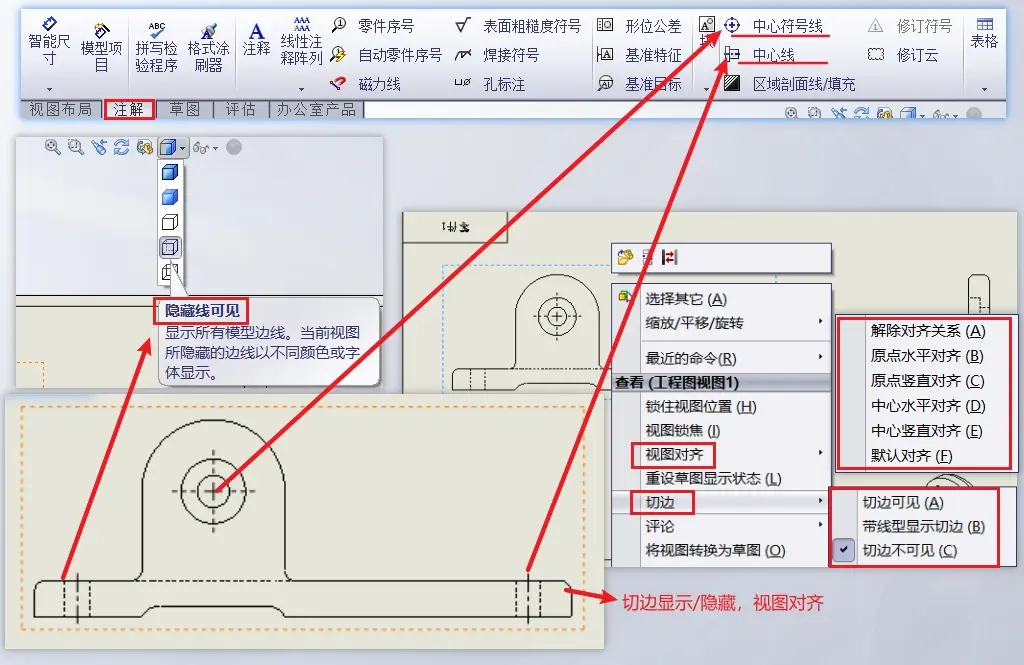
工程图的调整
工程图尺寸标注
智能尺寸:注解--智能尺寸--DimXpert--设置选项(阵列方案,基准点 等)--左键选取想要标注的特征(此时自动生成标注)
有些尺寸(如中心线位置)自动标注 无法实现,可以用 智能尺寸 直接手动标注
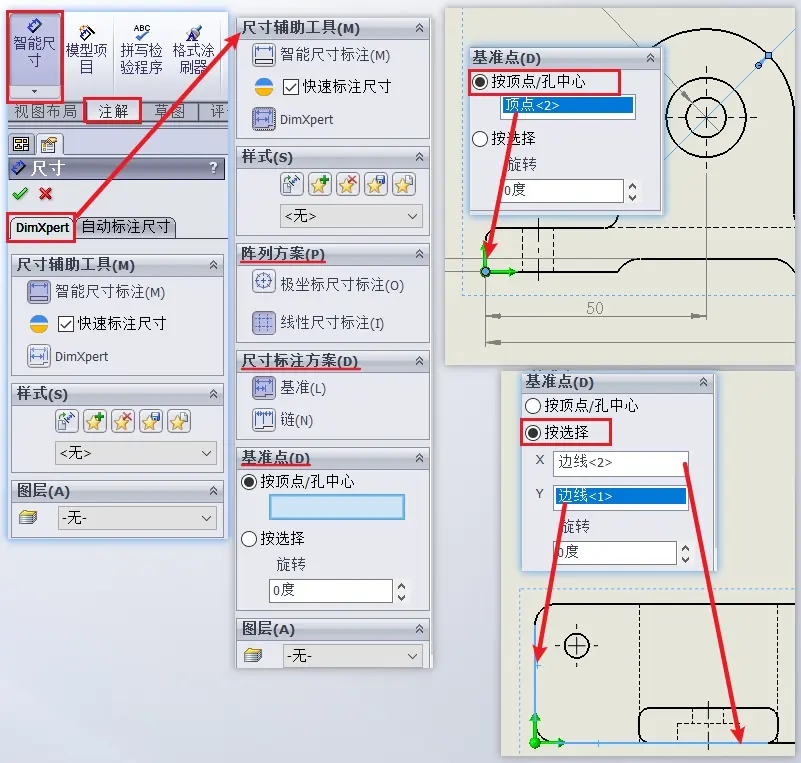
尺寸标注(基准点的两种构建方式)
尺寸标注时注意有所取舍,不要将所有尺寸统统标注在一个视图中,要合理分配,做到准确,直观,美观
图纸属性设置:在图纸空白处 右键--属性(进行模板,投影形式的等修改)
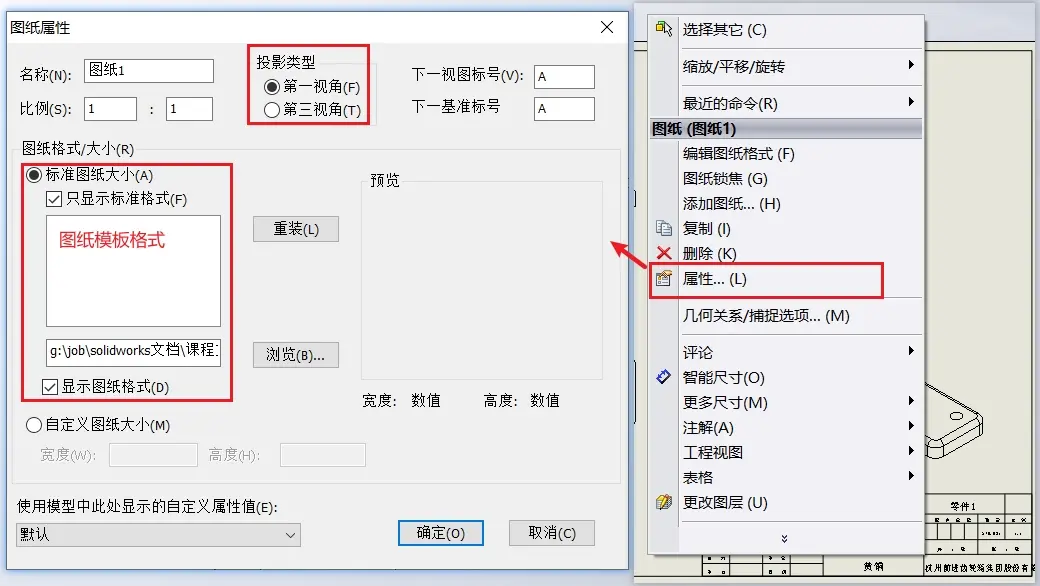
图纸属性设置

相关视频链接:https://www.bilibili.com/video/BV16E411d723?p=14&share_source=copy_web
